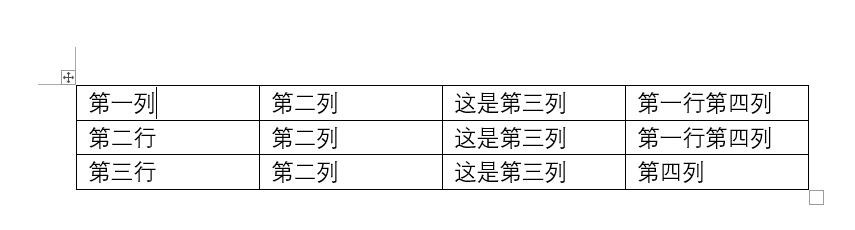1、新建一个word2016文档,打开后,点击菜单栏【插入】,点击【表格】,在下拉列表中选择表格的行和列插入一个表格。
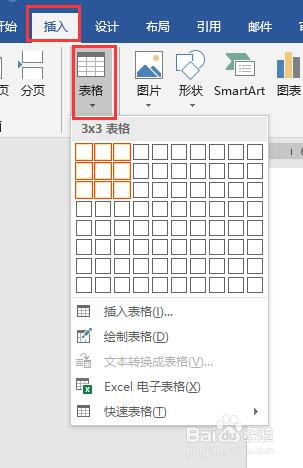
2、插入表格后,在表格中输入一些文本。

3、根据内容调整。鼠标置于表格中,点击菜单栏中表格工具【布局】,点击【自动调整】,在下拉列表中选择“根据内容自动调整列宽”。
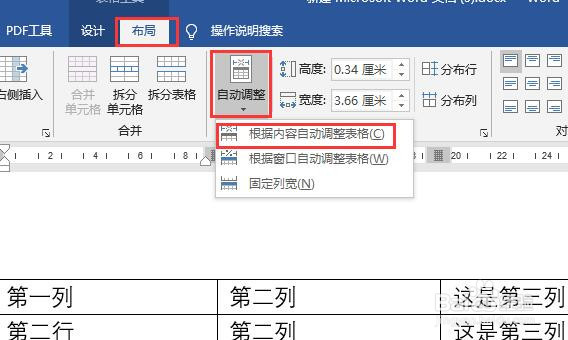
4、自动调整后效果如图所示。
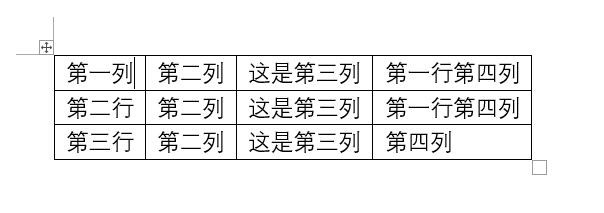
5、根据窗口调整。鼠标置于表格中,点击表格工具【布局】,点击【自动调整】,下拉列表中点击“根据窗口自动调整表格”。
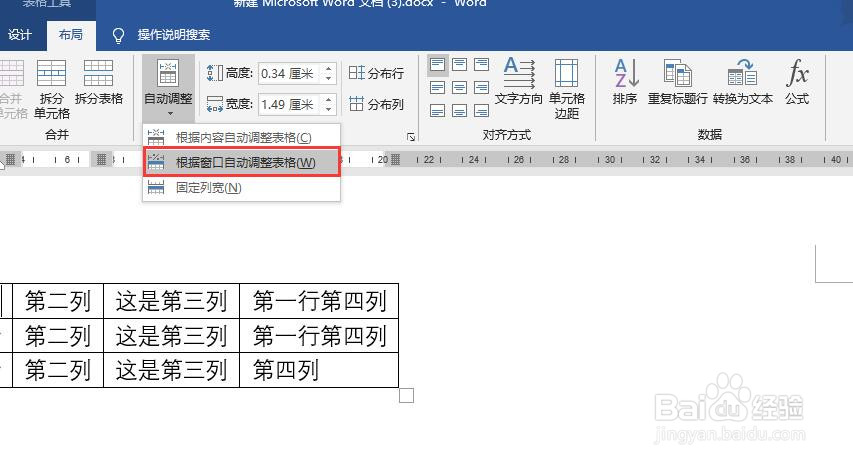
6、调整后表格如图所示,表格宽度布满整个窗口。

7、根据列宽。选中表格,在单元格大小中设置宽度为3厘米。回车确定。
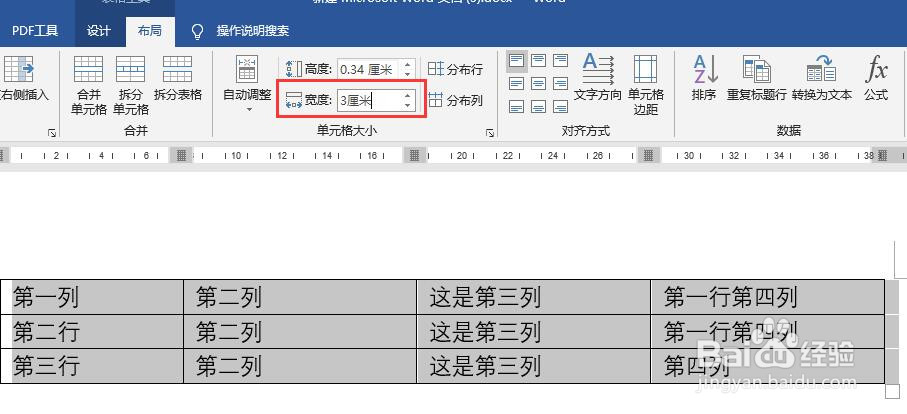
8、设置列宽后表格大小如图所示。